git入門 ~仕組みを理解する~ 第8回 GitHubにアカウントとリポジトリを作成しよう

第7回まででcommitの仕組みや2つのリポジトリを利用したcommitの反映する方法について学んできました。
gitについての理解がここまで深まった状態になれば、リモートリポジトリにGitHubを利用しても混乱することはないはずです。
GitHubのリポジトリに構成されたcommitツリーもイメージできるはずです。
今回はGitHubにアカウントを作成し、リポジトリを作成する手順について学習しましょう。
GitHubをリモートリポジトリとして利用する
「第7回 git環境を2つ作成しrepositoryのcommitを共有する」ではrepo-Aとrepo-Bの2つのリポジトリを利用した環境で行いましたね。
repo-Aの代わりがGitHubになるだけでcommitツリーの考え方などは何も変わりません。
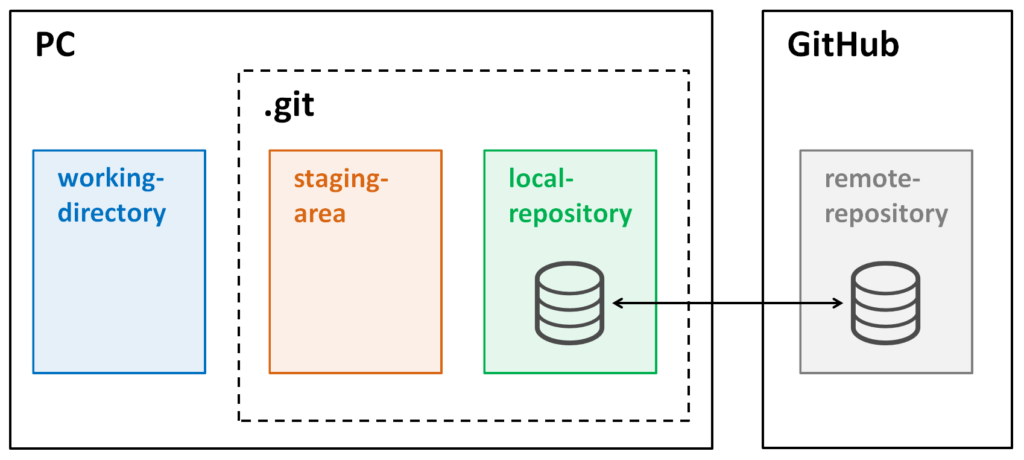
では、GitHubのアカウントから作成していきましょう。
GitHubのアカウントを作成する
GitHubのサイトにアクセスする
以下のURLにアクセスしGitHubのページを開きます。
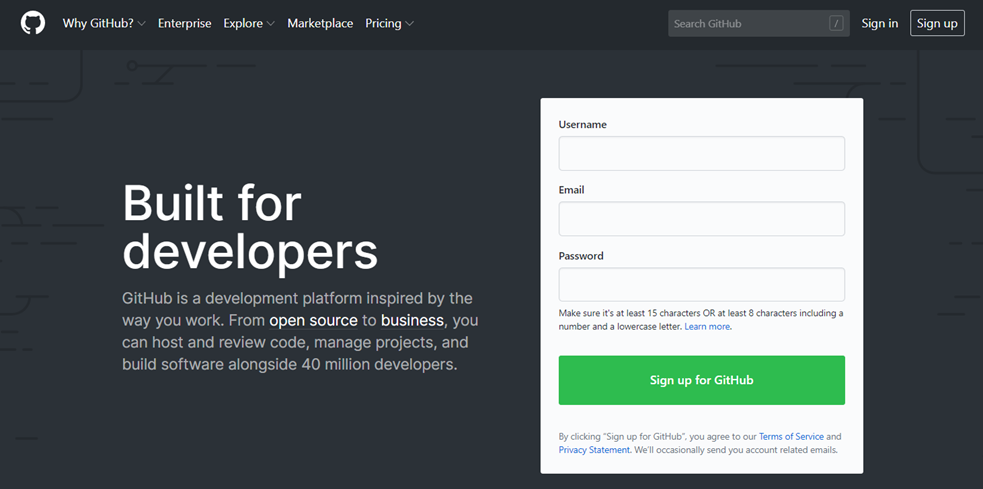
username、Email、Passwordを入力し「Sign up for GitHub」をクリックします。
パズルを解いて進める
「検証開始」をクリックします。
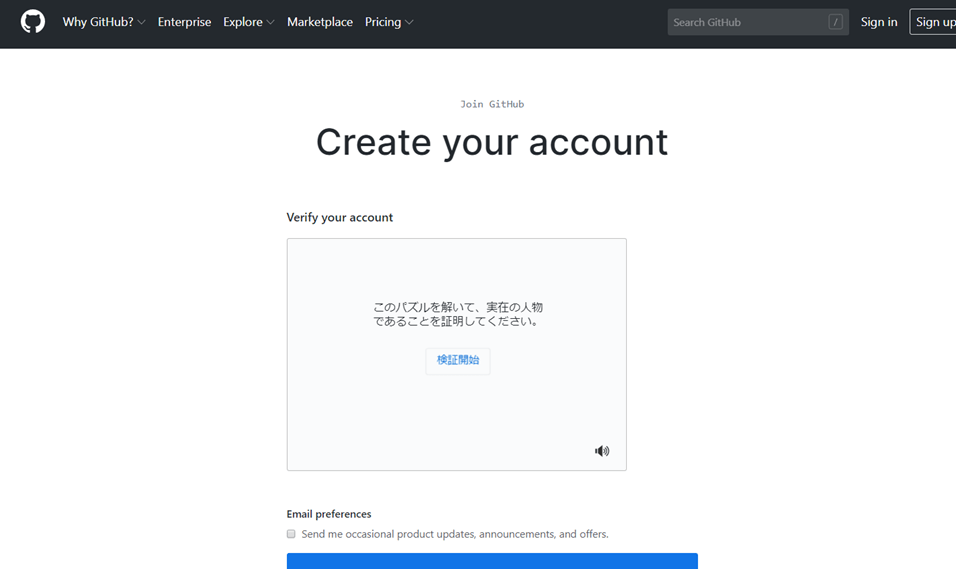
左右の矢印で中央の絵を正しい向きにして「終了」をクリックします。
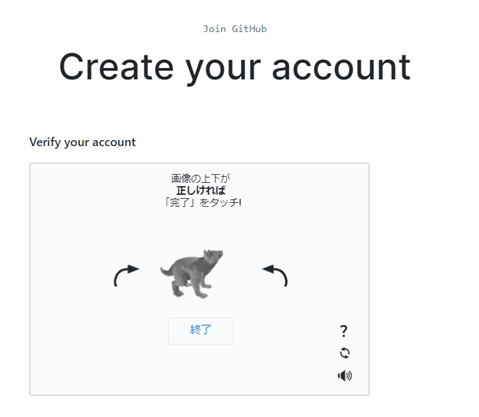
「Next Select a Plan」をクリック
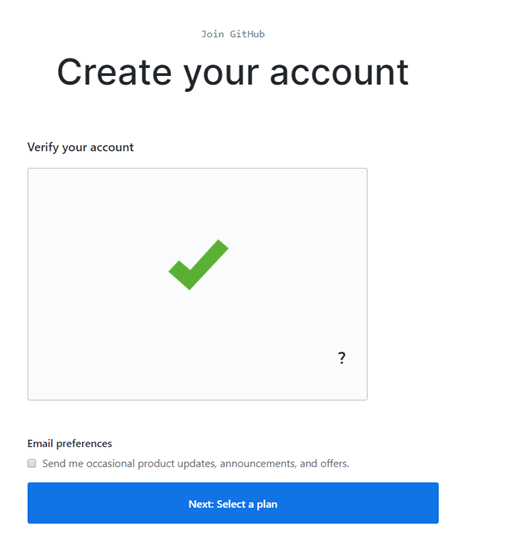
Gitのプランを選択(無料プランでOK)
2019年からPrivate repositoryも無制限に作成できるようになりましたので、個人で利用するだけなら無料プラン(Free)で十分です。
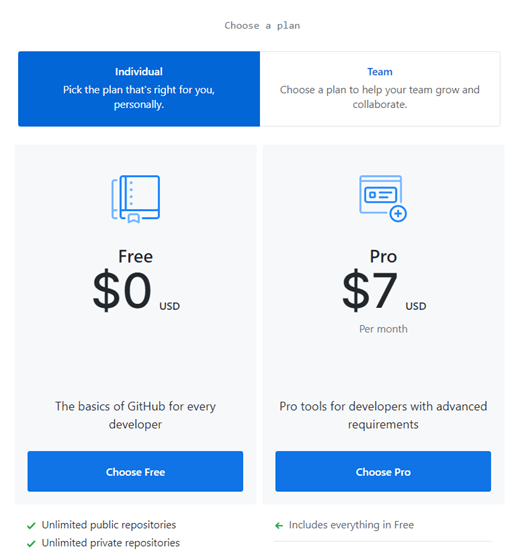
質問に答える
いくつか質問をされますので、答えていきます。
職業
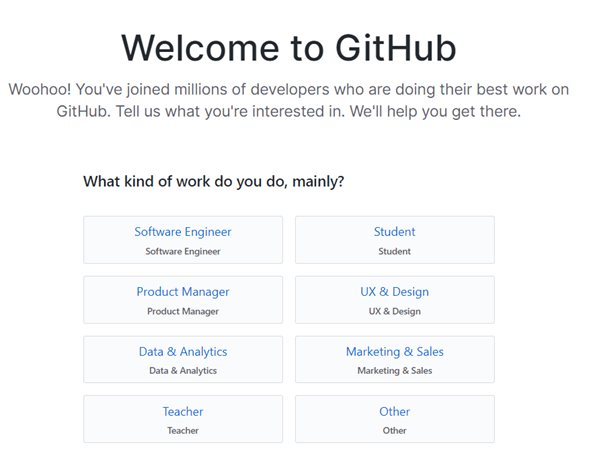
プログラミング経験
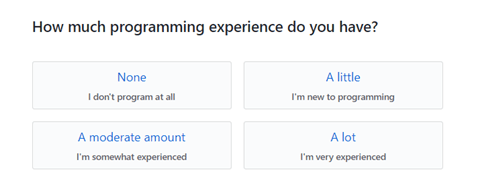
gitの利用目的
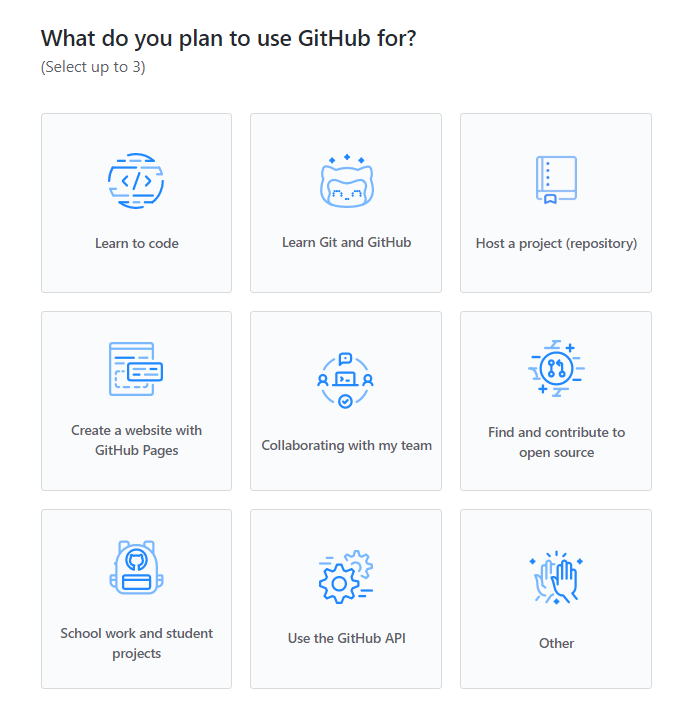
興味のあること
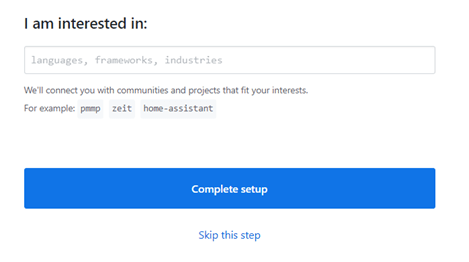
全ての質問に答えたら「Complete setup」をクリックします。
登録したメールアドレスに認証用のメールが届く
登録したメールアドレスに認証用のメールが届きます。
メール本文に「Verify email address」とありますのでクリックします。
これで、GitHubのアカウント登録は完了です。
GitHubにリポジトリを作成する
GitHubに作成したアカウントでSign Inすると左側のRepositoriesに「New」ボタンがありますので、クリックします。
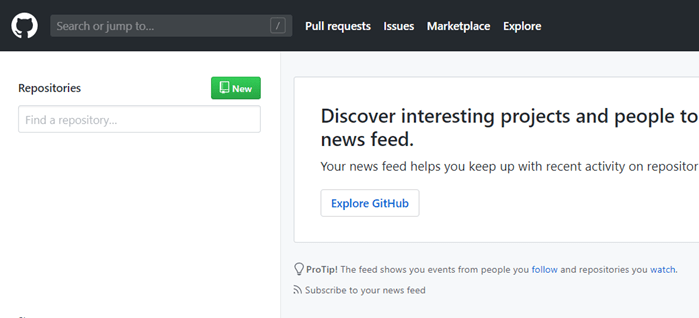
repositoryを作成する画面が表示されるので、各項目を入力しましょう。
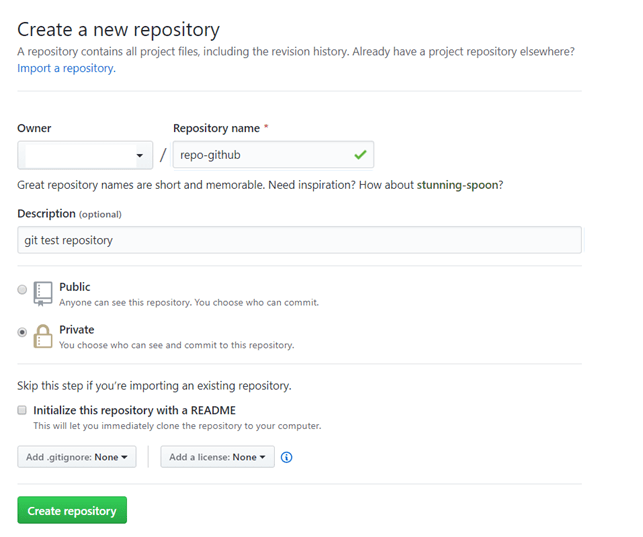
Repository name ・・・ リポジトリ名
Description ・・・ リポジトリの説明(入力しなくてもOK)
Public/Private ・・・ 他のユーザに公開するかどうか
Initialize this repository with a README ・・・ チェックするとREADME.mdファイルが初期で作成されます
.gitignore ・・・ gitの管理対象外にするファイルを設定できるのですが、今回はNoneを選択しましょう
Add a license ・・・ 勉強用ですので、こちらもNoneを選択しましょう
入力が完了すれば、「Create repository」をクリックします。
このような画面が表示されればGitHubにリポジトリ完成です。
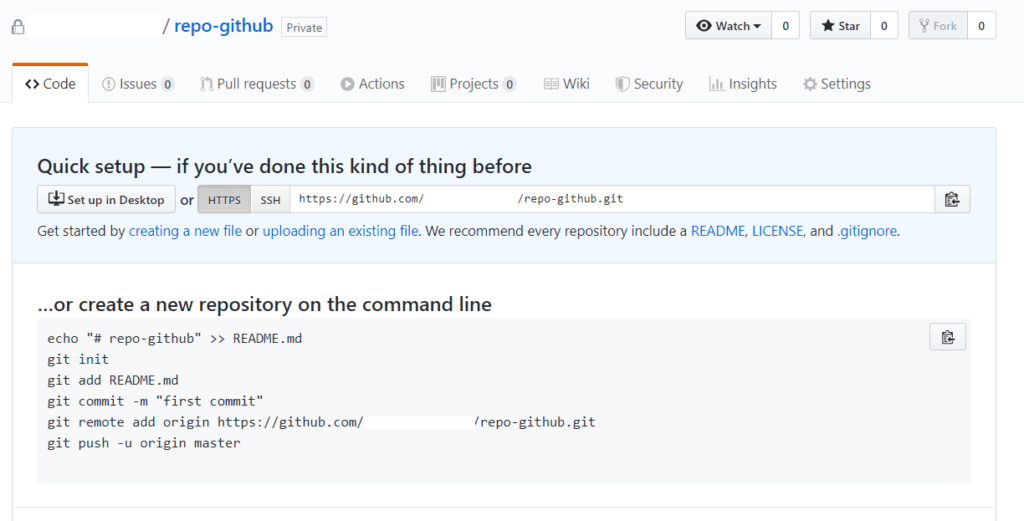
まとめ
次回は、GitHubに作成したリポジトリをリモートリポジトリとして利用してみましょう。















